Hướng dẫn sử dụng gimbal
Giới thiệu tổng quan những chi tiết trên gimbal DJI Osmo Mobile SE
DJI Osmo Mobile SE là một chiếc gimbal với mức giá hợp lý và những tính năng hỗ trợ quay chụp hiện đại tương tự như những dòng gimbal DJI Osmo Mobile 6 hay DJI Osmo Mobile 5. Hãy cùng Tokyo Camera tìm hiểu những chi tiết trên gimbal DJI Osmo Mobile SE, khám phá những tính năng cơ bản của chúng trong bài giới thiệu tổng quan và hướng dẫn sử dụng gimbal DJI Osmo Mobile SE này nhé.
Video: Hướng dẫn sử dụng gimbal DJI Osmo Mobile SE
Trước Khi Sử Dụng Gimbal Osmo Mobile SE
Trước khi sử dụng gimbal chống rung cho điện thoại DJI OM SE, bạn cần tải xuống ứng dụng DJI Mimo (hỗ trợ trên cả các thiết bị sử dụng hệ điều hành iOS và Android (trên cửa hàng Apple Store và Google Play).
Tổng quan về những chi tiết trên gimbal DJI Osmo Mobile SE
- Kẹp điện thoại nam châm 3
- Động cơ cuộn
- Lỗ bắt vít M3x0.5
- Động cơ chảo
- Bảng trạng thái
- Cần điều khiển
- Thanh trượt thu phóng
- 1/4 “-20 Cổng UNC
- Cổng Sạc ( USB – C )
- Nút chuyển đổi
- Nút Chụp/Ghi hình
- Nút Nguồn/M
- Động cơ nghiêng
- Kích hoạt
Mời quý vị và các bạn tham khảo hình ảnh trực quan về những chi tiết và nút điều khiển chức năng chính trên gimbal DJI Osmo Mobile SE – gimbal chống rung cho điện thoại trong tầm giá 2 triệu đồng của nhà DJI.

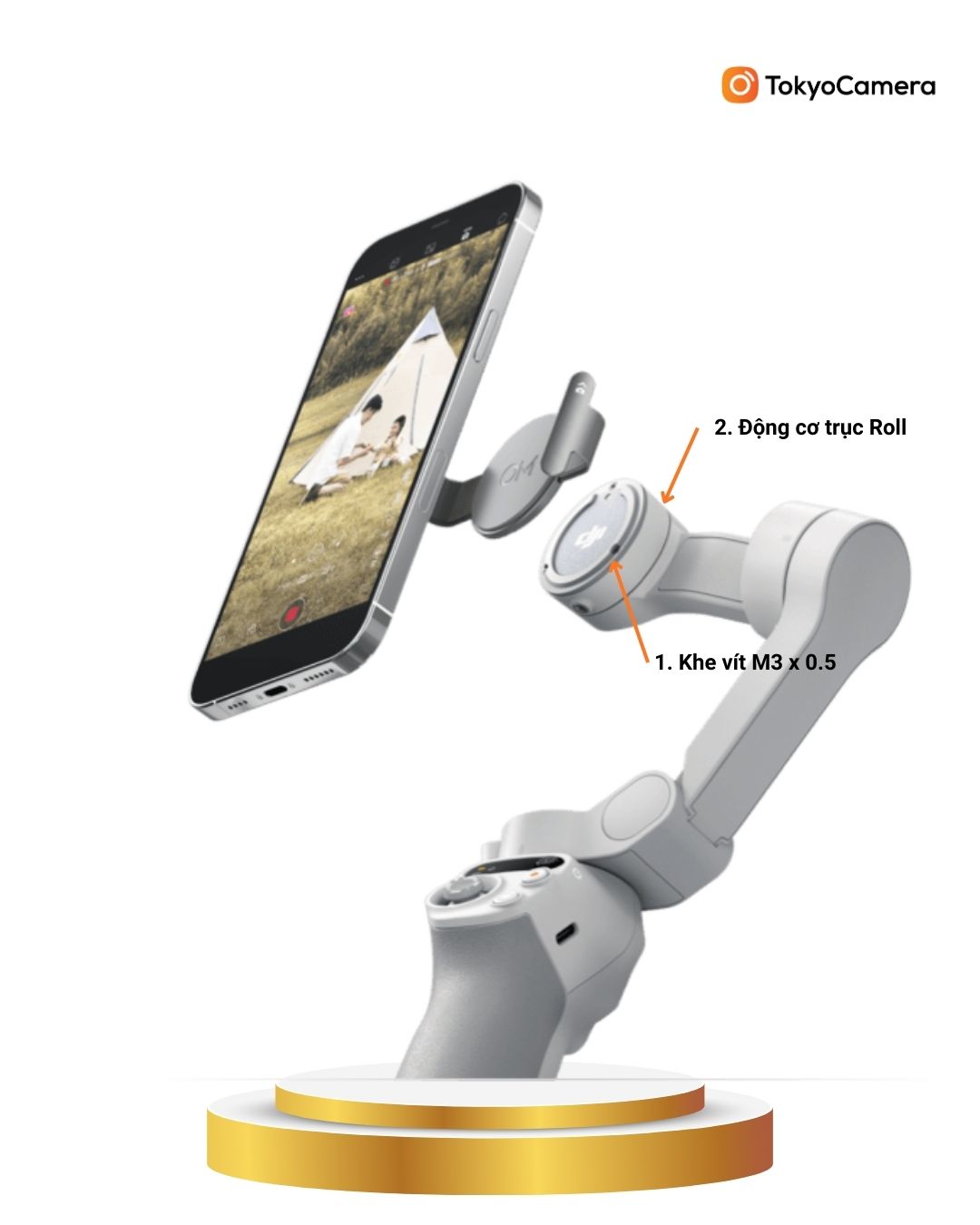

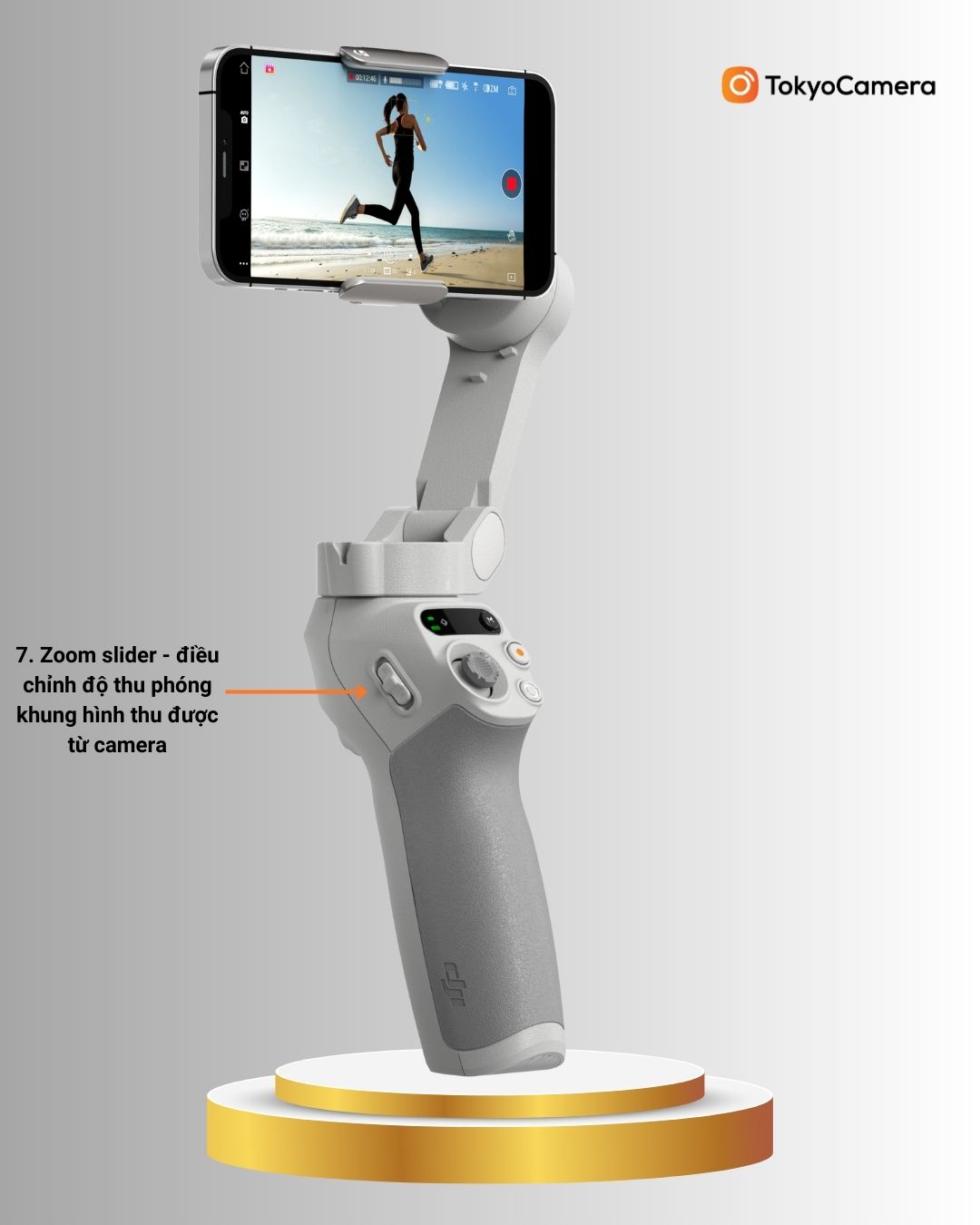
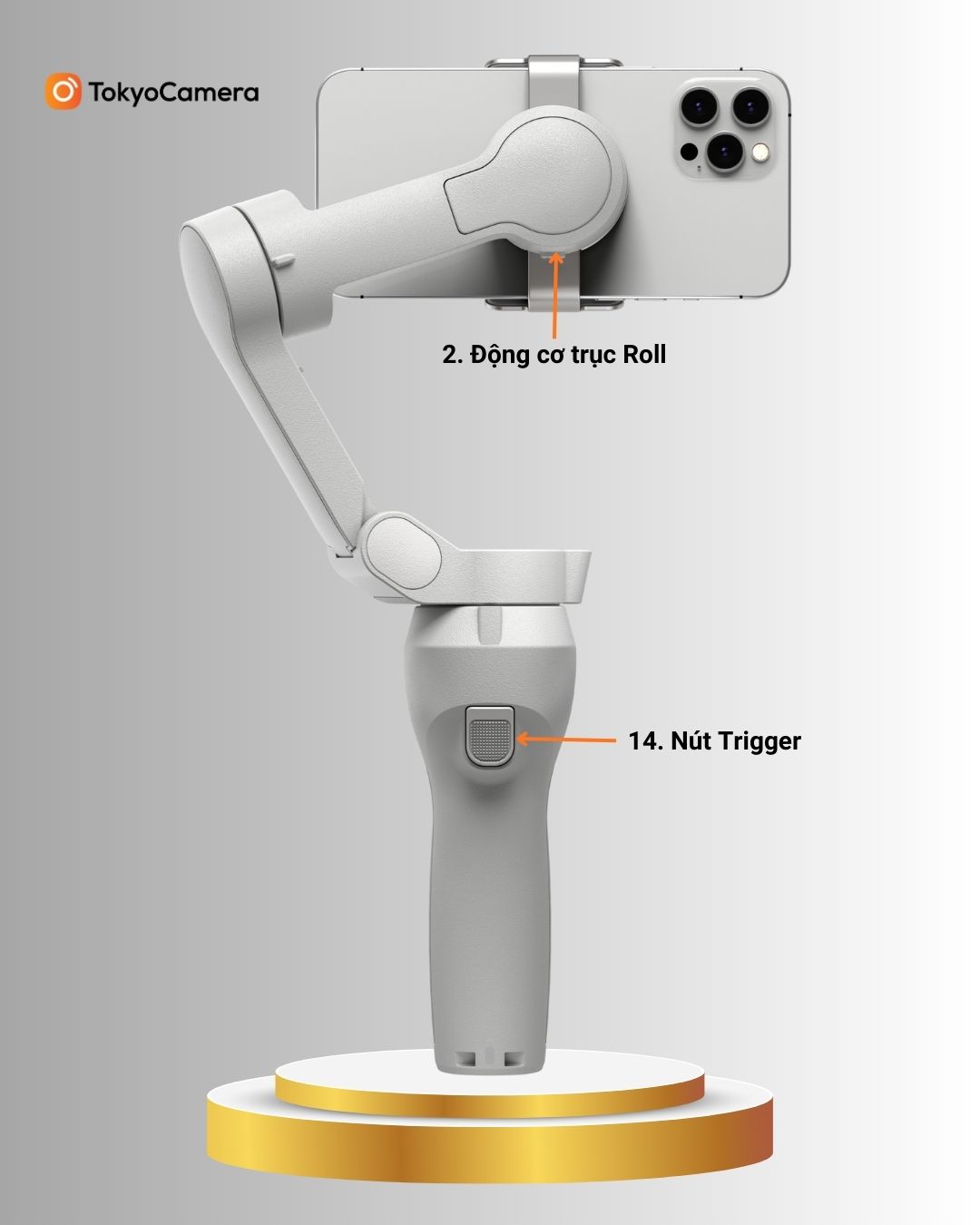
Bắt đầu sử dụng Gimbal Osmo Mobile SE
Sạc Pin Cho Gimbal Osmo Mobile SE
Để sạc Osmo Mobile SE, ta cần sử dụng dây chuyển đổi dạng cổng kết nối USB với cổng sạc bằng cáp nguồn. Pin được sạc đầy khi đèn chỉ thị mức pin tắt trên bảng biểu thị trạng thái của gimbal.
Thời gian sạc đầy pin
Khoảng hơn 2 tiếng (kết quả thử nghiệm trong điều kiện trong môi trường bình thường (nhiệt độ khoảng 25 độ C, sử dụng bộ sạc công suất 10W).
Thời gian hoạt động tối đa
Khoảng 8 giờ (đã thử nghiệm với gimbal ở trạng thái cân bằng và giữ ổn định. Giá trị này chỉ có tính chất tham khảo).
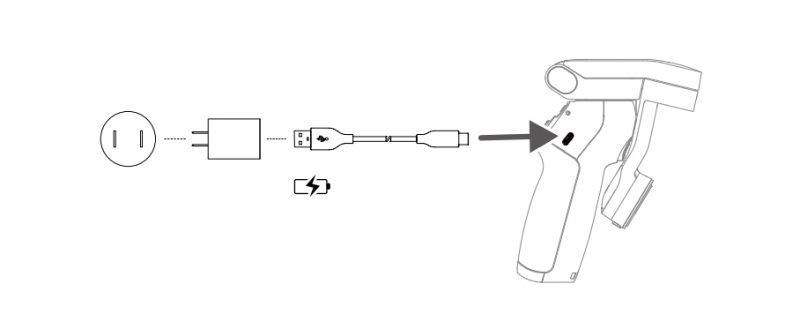
Tiến hành gắn kẹp điện thoại vào gimbal
Gắn kẹp điện thoại nam châm vào giữa điện thoại. Kẹp điện thoại từ tính có thể được mở rộng dài để thích ứng với chiều rộng của điện thoại di động. Dấu máy ảnh (trên gimbal) phải hướng cùng hướng phía máy ảnh của điện thoại.
Căn chỉnh các dấu trên kẹp điện thoại và tấm gắn kẹp điện thoại. Gắn điện thoại di động vào Osmo Mobile SE.
Mở gimbal ra như hình mô tả bên dưới đây. Nhấn và giữ nút M để bật nguồn. Osmo Mobile SE sẽ về trạng thái ổn định sau khi đèn báo chế độ gimbal sáng lên trên bảng trạng thái.
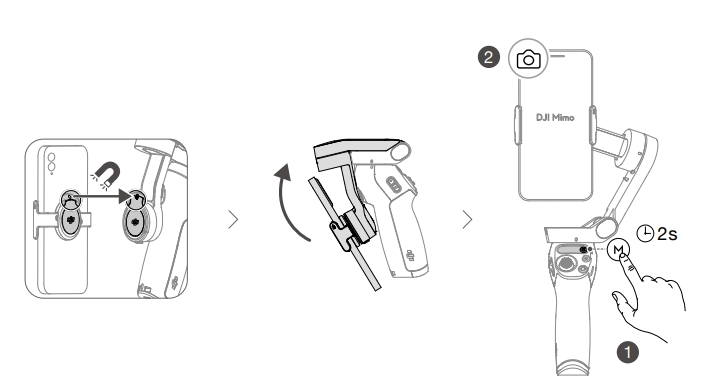
Mẹo với kẹp điện thoại từ tính khi sử dụng DJI Osmo Mobile SE
Đảm bảo hướng của kẹp điện thoại từ tính giống như trong hình mô phỏng. Để có hiệu suất tối ưu, hãy đảm bảo rằng kẹp điện thoại từ tính nằm ở giữa điện thoại di động và khoảng cách giữa các tay kẹp là như nhau. DJI Osmo Mobile SE dược trang bị thêm những miếng chống trượt. Những miếng chống trượt này giúp tăng độ ma sát và độ bám điện thoại vào kẹp từ tính. Bạn chỉ cần gắn miếng chống trượt ở phía dưới
Nguồn nguyên tác: Tài liệu hướng dẫn người dùng gimal DJI Osmo Mobile SE của DJI
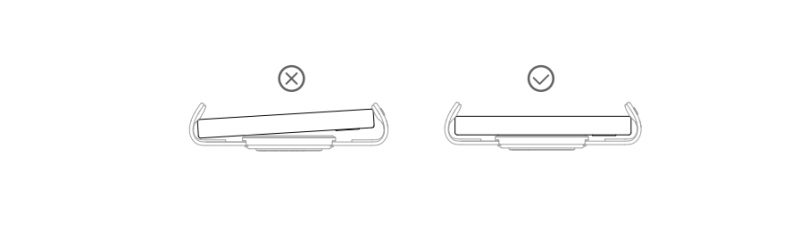
Hướng dẫn Sử dụng gimbal chống rung DJI Osmo Mobile SE
Bảng hiển thị trạng thái
Đèn Chỉ Thị Trạng Thái Hệ Thống
| Mô hình màu nhấp nháy | Mô Tả |
| Màu vàng đặc | Đã ngắt kết nối Bluetooth |
| Màu xanh đặc | Đã kết nối Bluetooth |
| Xung màu vàng hoặc màu xanh lá cây | Chế độ chờ |
| Nhấp nháy đỏ và xanh xen kẽ | Cập nhật ứng dụng / cập nhật chương trình cơ sở không thành công |
| Màu đỏ đặc | Đã phát hiện tình trạng bất thường |
Đèn chỉ thị mức pin theo màu sắc và % pin của gimbal Osmo Mobile SE
| Mô hình nhấp nháy | Mức pin |
| Nhấp nháy màu đỏ một cách nhanh chóng | < 5 % |
| Màu đỏ đặc | 6 % -19 % |
| Màu vàng đặc | 20 % -60 % |
| Màu xanh đặc | > 60 % |
Các Chế Độ Gimbal
- Follow Mode: trục xoay và trục nghiêng quay theo, trong đó cả trục xoay và trục nghiêng đều tuân theo chuyển động của tay cầm. Tính năng Follow Mode thích hợp cho các tình huống khi di chuyển lên xuống hoặc nghiêng.
- Tilt Locked Mode: chỉ trục xoay thực hiện, trong đó chỉ trục xoay theo chuyển động của tay cầm. Tính năng khóa trục tilt thích hợp cho các tình huống chẳng hạn như chụp hình vòng cung hoặc di chuyển từ trái sang phải.
- FPV Mode: Chế độ này cho phép bạn quay video từ góc nhìn thứ nhất (góc nhìn của chính người điều khiển), tạo ra một cảm giác những thước phim chân thực hơn.
- SpinShot: các trục xoay, nghiêng và cuộn trên gimbal sẽ thực hiện đồng đều. Cần điều khiển có thể được sử dụng để điều khiển xoay trục cuộn. SpinShot cho phép quay cảnh quay trong khi xoay camera 360°. TÍnh năng này phù hợp để thực hiện những cú máy chụp lao xuống, kéo ra xa hay đẩy về phía trước.
Nút M – nút chuyển mode
Khi tắt nguồn
Nhấn một lần: kiểm tra mức pin
Nhấn và giữ: bật nguồn
Khi bật nguồn
Nhấn một lần: thao tác này giúp chuyển đổi giữa các chế độ gimbal
Nhấn ba lần: thao tác này đưa gimbal vào chế độ chờ (sau đó bạn có thể nhấn bất kỳ nút nào để thoát)
Nhấn và giữ: tắt nguồn. Nhấn và giữ trong 20 giây để buộc tắt nguồn
Nút trượt điều khiển độ thu phóng ống kính camera
Di chuyển thanh trượt sang hướng về phía ký hiệu “+” để phóng to đối tượng và di chuyển thanh trượt sang hướng ngược lại (về nút có dấu “-”) để thu nhỏ. Nhấn thanh trượt một lần để thay đổi mức thu phóng một lần. Đẩy thanh trượt liên tục để thay đổi zoom liên tục.
Video: Gimbal Điện Thoại DJI Osmo Mobile SE
Nút Joystick
Di chuyển theo chiều dọc và chiều ngang để nghiêng và xoay điện thoại di động. Hướng điều khiển cần điều khiển có thể được đặt trong DJI Mimo. Sử dụng cần điều khiển để điều hướng qua các cài đặt trên trang Cài đặt nhanh.
Nút Chụp/Ghi
Nhấn một lần: chụp ảnh hoặc bắt đầu hoặc dừng quay.
Nhấn và giữ: để chụp liên tục khi ở chế độ ảnh.
Nút công tắc chuyển đổi mode cho gimbal
Nhấn một lần: chuyển đổi giữa camera trước và camera sau.
Nhấn hai lần: chuyển đổi giữa chế độ chụp khung hình ngang và khung hình dọc.
Nhấn ba lần: chuyển đổi giữa chế độ chụp ảnh và quay phim. Các tính năng này có thể được thiết lập để kiểm soát Cài đặt nhanh trong DJI Mimo.
Nút Trigger
Nhấn một lần để bắt đầu hoặc dừng tính năng tự động dõi theo chủ thể – ActiveTrack 5.0 (yêu cầu sử dụng với ứng dụng DJI Mimo).
Nhấn hai lần để định tâm lại gimbal. Khi sử dụng ActiveTrack 5.0, gimbal sẽ quay lại tâm ở chế độ xem camera.
Nhấn một lần, sau đó nhấn và giữ để điều chỉnh tốc độ trục gimbal sang chế độ nhanh, nhả ra để thoát.
Nhấn và giữ để vào chế độ khóa gimbal. Ở chế độ khóa, gimbal sẽ không theo chuyển động của tay cầm. Nhả nút để thoát khỏi chế độ khóa trục gimbal.
Cổng Sạc (USB – C)
Sạc Osmo Mobile SE bằng cách kết nối bộ chuyển đổi USB với cổng này.
1/4 “-20 Cổng UNC
Có thể sử dụng cổng 1/4″ -20 UNC để gắn chân máy (chân tripod 3 chân).
Lỗ vít M3x0.5
Được sử dụng để gắn đối trọng. Đối trọng nên được sử dụng nếu ống kính máy ảnh hoặc micro được gắn trên điện thoại di động. Đảm bảo tổng trọng lượng của các phụ kiện này với điện thoại nhỏ hơn 290 g (trọng lượng tối đa mà gimbal có thể tải theo khuyến nghị của nhà sản xuất).
Giải Đáp Câu Hỏi Về DJI Osmo Mobile SE
1. Làm cách nào để biết trạng thái cập nhật ứng dụng (app/firmware) của Osmo Mobile SE?

 DJI Series
DJI Series Insta360
Insta360 GoPro
GoPro Ricoh 360
Ricoh 360 GIMBAL MÁY ẢNH
GIMBAL MÁY ẢNH CAMERA MIRRORLESS
CAMERA MIRRORLESS Lens
Lens MÁY QUAY PHIM
MÁY QUAY PHIM Instax Mini
Instax Mini DJI Mavic
DJI Mavic DJI Mavic Air
DJI Mavic Air DJI Mini
DJI Mini DJI FPV
DJI FPV
